Apple AirTag 4 pack (MX542)
Гарантия:

Характеристики
Тип:
Трекер
Совместимость:
iPhone / iPad
Производитель:
Apple
Модельный год:
апрель 2021
Описание
Apple AirTag 1 Pack
AirTag — это суперлегкий способ находить свои вещи. Прикрепите один трекер AirTag к своим ключам, а другой — к рюкзаку. И вот они уже на карте в приложении «Локатор». А еще в нем можно увидеть, где размещаются ваши устройства Apple и находятся друзья и семья.
Во что бы то ни стало может оказаться не на своем месте и потеряться. К примеру, кошелек. Но когда к нему прикреплен AirTag, все достаточно просто. Его можно найти по звуку из интегрированного динамика. Откройте приложение «Локатор», перейдите в новую вкладку «Вещи» и включите звуковой сигнал. Если он где-то рядом - под диваном или в другой комнате, - идите на звук и найдете.
.jpg?1692362363011)
Легкие находки
Если ваш AirTag поблизости, iPhone может привести вас к нему благодаря функции «Точный поиск». С помощью технологии сверхширокополосной связи вы увидите направление и расстояние до AirTag.
.jpg?1692362579024)
Функцию «Точный поиск» поддерживают следующие устройства:
- iPhone 11
- iPhone 11 Pro и iPhone 11 Pro Max
- iPhone 12 и iPhone 12 mini
- iPhone 12 Pro и iPhone 12 Pro Max
Миллионы и миллионы друзей мчатся на помощь
Если вы оставили вещь неизвестно как далеко, например на пляже или в спортзале, функция «Сеть Локатора» подключит к поискам сотни миллионов iPhone, iPad и iMac на планете. Они помогут найти AirTag. А ваша конфиденциальность всегда будет оставаться под защитой.
Как это работает?
Ваш AirTag транслирует по Bluetooth защищенный сигнал. Обнаружить его могут устройства с включенной функцией «Сеть Локатора», когда располагаются рядом. Они передадут данные о местоположении вашего AirTag в iCloud, и тогда вы сможете увидеть трекер на карте в приложении «Локатор». Данные всегда передаются анонимно и шифруются для защиты конфиденциальности. Эта функция бережно использует заряд батарейки и сетевой трафик, поэтому за них можно не волноваться.
.jpg?1692362763875)
Режим потери упрощает поиски
Как и другие устройства Apple, вы можете перевести AirTag в режим потери. Как только его обнаружит одно из устройств в сети, вы получите автоматическое оповещение. А еще AirTag можно настроить так, чтобы он передавал ваши контактные данные тому, кто его найдет. Достаточно только коснуться AirTag смартфоном с поддержкой NFC — это та самая технология, позволяющая легко оплачивать покупки по телефону.
Интегрированная защита данных
Только вы можете видеть, где на карте размещается ваш AirTag. К тому же геоданные и история никогда не сохраняются на трекере. Устройства, передающие информацию о местоположении вашего AirTag, делают это анонимно. А сами данные шифруются на каждом этапе. Поэтому даже в Apple не знают, где размещается ваш AirTag и какое устройство помогло его найти.
AirTag делает нежелательным отслеживание. Чужой AirTag может оказаться в ваших вещах. Как только он начнет перемещаться вместе с вами, ваш iPhone заметит это и предупредит вас. А немного позже, если вы так и не нашли этот AirTag, включится звуковой сигнал. Он даст вам понять, что трекер рядом.
Но может случиться, что вы с другом, который также имеет AirTag, или едете в поезде с кучей людей, которые пользуются AirTag. Не волнуйтесь. Все эти автоматические предупреждения срабатывают, только когда AirTag далеко от своего владельца.
Похожие товары

Apple AirTag 4 pack (MX542)
Подтверждение по SMS
×Код отправлен на



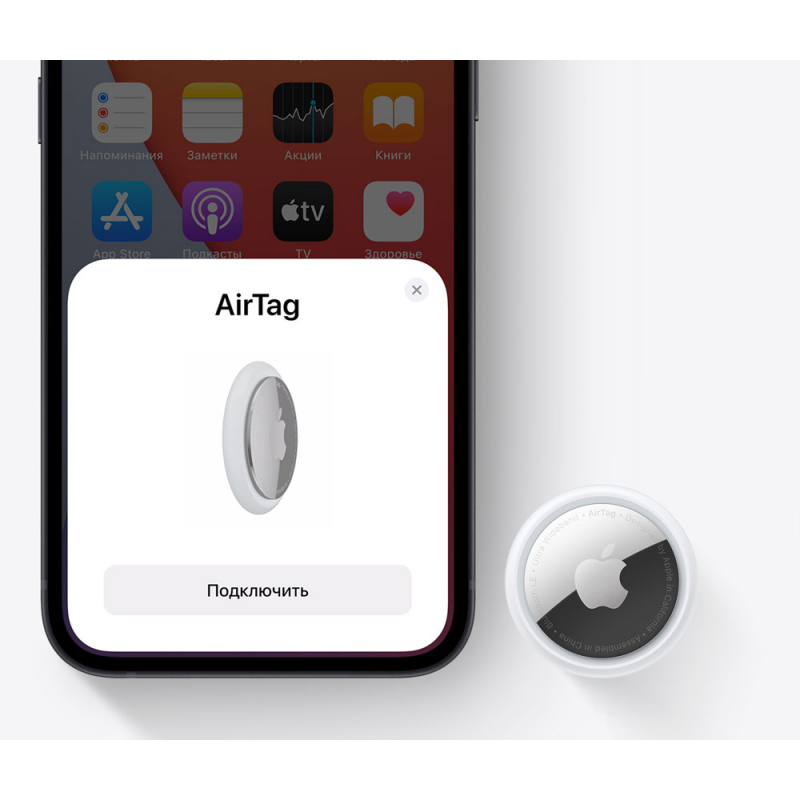
.jpg?1692363079589)




